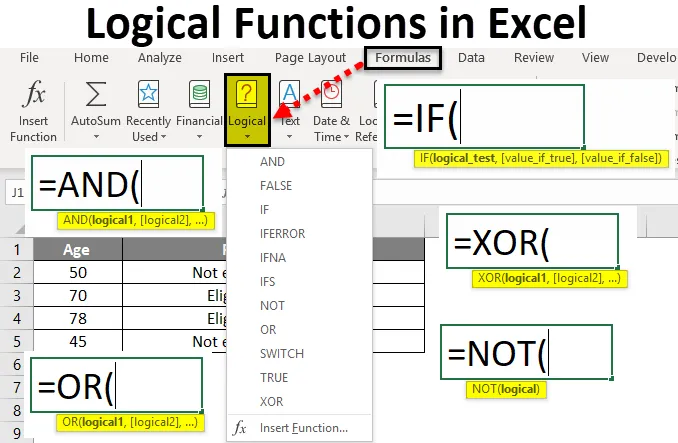
Excel-looginen testi (sisällysluettelo)
- Looginen testi Excelissä
- Kuinka käyttää loogisia toimintoja Excelissä?
Looginen testi Excelissä
Loogisella testillä tarkoitetaan, että järjestelmä tarkistaa tietyn tilan ja jos tämä logiikka täyttyy, se näyttää tulokset excel-logiikan mukaisesti. Loogika on mitä tarkistamme. Oletetaan, että jos oppilas saa yli 35 pistettä, jota voimme pitää läpäisevänä, muuten epäonnistuu. Työntekijän tulisi saada bonus, jos hänen palkansa on 25–30 000. näin voimme tarkistaa logiikan todellisessa maailmassa ja toteuttaa tulokset sen mukaisesti. Näiden tulosten suorittamiseksi Excelillä on useita loogisia toimintoja. Näiden toimintojen avulla voimme suorittaa loogiset testimme erinomaisesti.
Käytettävissä olevia erinomaisia loogisia toimintoja ovat IF, JA, TAI, EI, XOR jne.
Kuinka käyttää loogisia toimintoja Excelissä?
Looginen testi excelissä on erittäin yksinkertainen ja helppo käyttää. Ymmärretään kuinka käyttää loogisia toimintoja excelissä.
Voit ladata tämän loogisen testin Excel -mallin täältä - loogisen testin Excel-mallin# 1 - JOS toiminto
IF-toiminto tarkistaa annetun tilan ja antaa tulokset ehtojen tyydytyksen perusteella. Harkitse pientä ehtoa, jos ikä on yli 50, tuloksen tulisi olla oikeutettu eläkkeeseen, muuten ei pitäisi olla oikeutettu eläkkeeseen.
Ensin ymmärrä IF-syntaksi. Alla on kuvakaappaus IF-syntaksista.

Jos tarkkaillaan, ensin on looginen testi, jonka on edellytys, jonka pitäisi täyttää excel. Toinen on Value_If_True tarkoittaa mitä tulostetaan, jos ehto on totta. Viimeisin on Value_if_false mitä tulostaa, jos ehto on väärä.
Syötä nyt tiedot ja käytä kaavaa solussa B2 kuten alla.

Lähtö on alla olevan kuvan mukainen.
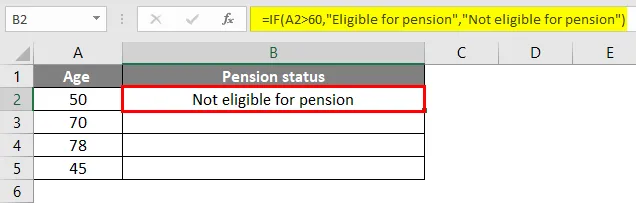
Vedä kaava muihin soluihin.

Voimme havaita, missä ikä on yli 60 vuotta, tulokset ovat ”kelvollisia eläkkeelle”, jos se on alle 60 vuotta “ei kelpaa eläkkeeseen”.
IF: n lisäksi on myös Nested IF ja voimme myös kirjoittaa useita logiikoita vaatimusten mukaisesti.
# 2 - JA toiminto
JA loogista testiä käytetään excelissä, kun haluamme tarkistaa, täyttyvätkö kaksi ehtoa. Näemme AND-syntaksin, kun annamme = AND missä tahansa solussa, löydämme syntaksin kuten alla.

Kuvassa voimme havaita syntaksin logiikkana 1, logiikkana 2 ja niin edelleen. Kuinka monta logiikkaa tulee olemaan, kaikkien tulee olla tyytyväisiä, niin vain tulokset ovat "totta".
Nyt käytämme kaavaa pieneen logiikkaan kuvassa. Haluamme tietää ehdokkaat A, B, C, jotka suorittivat kaksi testiä yli 50 pisteellä. Jos molemmat testit varmistivat yli 50, niin näytössä näkyy “True”, muuten “False”.
Kaavaa sovelletaan soluun D2.

Lähtö on alla olevan kuvan mukainen.

Vedä kaava muihin soluihin.

Huomaa, että yllä oleva kuva B2 on suurempi kuin 50 ja C2 on suurempi kuin 50, joten se on “totta”. Jos tarkkaillaan ehdokasta B, joka varmisti testissä 1 vähemmän kuin 50 ja testissä 2 yli 50, kuitenkin AND-logiikan mukaan molempien logiikoiden tulisi täyttää, niin vain tulos on "totta". Koska ehdokas A tyytyi molempiin logiikoihin, se on siis “totta”. Parempaa logiikkasovellusta varten voimme käyttää “AND” -logiikkaa yhdistelmän kanssa “IF”.
# 3 - TAI toiminto
TAI looginen testi excel-ohjelmassa antaa tulokset, jos joku logiikka tai ehto täyttää. Jos molemmat ehdot ovat vääriä, tulokset ovat vääriä.
Alla kuva TAI-syntaksista.
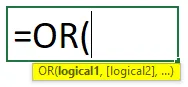
Jos tarkkailemme syntaksia, se on logic1, logic2 ja niin edelleen, kuten AND-logiikka, mutta kaiken logiikan tulisi tyydyttää kaikki tässä olevat logiikat. Tarkastellaan samaa AND-logiikkaa ja molempien testien pitäisi varmistaa yli 50, sitten vain totta. TAI logiikassa, jos joku testi varmistaa yli 50, niin se on totta.
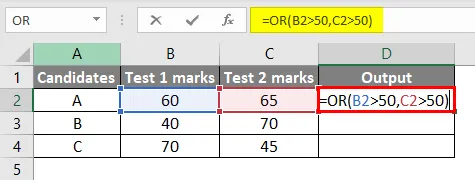
Lähtö on alla olevan kuvan mukainen.

Vedä kaava muihin soluihin.
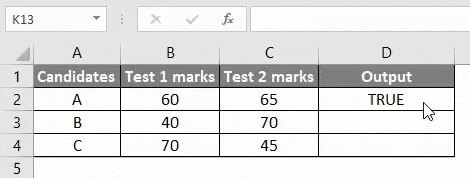
Noudata punaisessa ruudussa olevaa kaavaa ja tarkkaile tuloksia sarakkeessa D. Kaikki ovat ”totta”, koska kaikki ehdokkaat varmistivat yli 50: n ainakin yhdessä kokeessa.
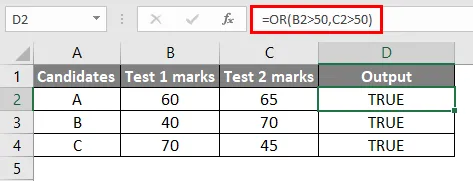
Muuta kahden alle 50 kokeen arvoa ja noudata yhtä ehdokasta.
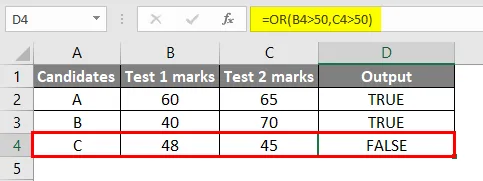
Nyt kun molempien testien tulokset ovat alle 50, se on siis "väärä". TAI voidaan käyttää myös IF-yhdistelmän kanssa parempiin logiikkasovelluksiin.
# 4 - XOR-toiminto
XOR looginen excel-toiminto toimii tällä tavoin, jos joku logiikka tyydyttää, se antaa tuloksen totta, jos molemmat logiikat ovat tyytyväisiä tai jos molemmat eivät ole tyytyväisiä, se on väärä. Jos haluamme, että tulokset ovat totta, vain yhden ehdon pitäisi täyttyä.
XOR: n syntaksi on samanlainen kuin TAI, meidän on vain lisättävä X alussa.
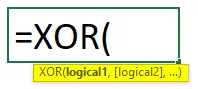
Käytämme samaa esimerkkiä myös XOR: n soveltamiseen.

Lähtö on alla olevan kuvan mukainen.

Vedä kaava muihin soluihin.
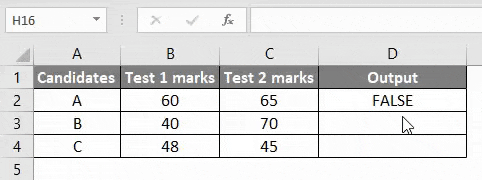
Noudata kaavaa ja tarkkaile tuloksia. Kun ehdokas A tyydyttää sekä testin 1 että testin 2 yli 50: llä, on ehdokas C virheellisesti epäonnistunut molemmissa kokeissa, joten väärä. Ehdokkaan B ei saanut yli 50 testissä 1, mutta yli 50 testissä 2, joten ehto täyttyi näin.
# 5 - EI toiminto
EI-looginen testi excel: ssä palauttaa väärän, kun ehto täyttyy, True, kun ehto ei täyty. Katsotaanpa EI-syntaksia, niin näemme kuinka voimme käyttää sitä.
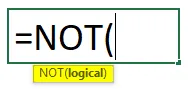
Voimme havaita, että vain logiikka on tarkistettava. Nyt käytämme tilannetta, jossa voimme käyttää sitä. Oletetaan, että haluamme näyttää väärin äänestyksessä, jos ikä on alle 18 vuotta.
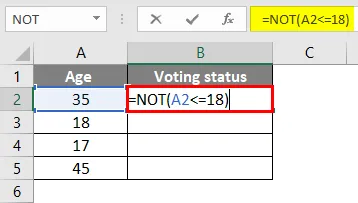
Lähtö on alla olevan kuvan mukainen.

Vedä kaava muihin soluihin.
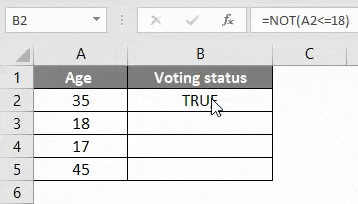
Tarkkaile yllä olevaa kuvaa, jos ikä on alle tai yhtä suuri kuin 18, mikä tarkoittaa, että se antaa vääriä, jos ikä on yli 18, se antaa totta. Voimme käyttää EI-toimintoa muiden erinomaisten loogisten toimintojen, kuten IF, OR jne., Yhdistelmän kanssa suorittaa muita loogisia toimintoja.
Muistettavissa oleva loginen testi Excelissä
- Loogisia testejä käytetään palauttamaan arvot, jotka riippuvat olosuhteiden tyydyttämisestä excelissä. Erilaiset loogiset testit seuraavat erilaista logiikkaa excelissä.
- IF-funktio palauttaa yhden arvon, jos ehto täyttyy, ja palauttaa toisen arvon, jos ehto ei täyty, se palauttaa arvot, jotka käyttäjä antaa.
- TAI toimintalogiikka on, että se palauttaa arvon tosi, jos jokin ehto täyttyy kahdesta ehdosta.
- JA funktiologiikka on, että se palauttaa arvon True, jos molemmat ehdot täyttyvät. Jos jokin ehto ei täyty, se palauttaa väärän arvon.
- XOR excel loginen testi tuottaa todellisen arvon, jos vain yksi ehto täyttyy kahdesta. Se palauttaa väärän, jos molemmat ovat tyytyväisiä tai eivät ole tyytyväisiä.
- EI-toiminto palaa totta, jos ehto ei täyty, ja palauttaa väärän, jos ehto täyttyy.
- Tilanteesta ja vaatimuksista riippuen voimme käyttää kaikkien näiden loogisten testien yhdistelmää erinomaisesti.
Suositellut artikkelit
Tämä on opas loogisiin testeihin Excelissä. Tässä keskustellaan siitä, kuinka käyttää loogisia funktioita, kuten IF, AND, OR, XOR ja NOT Excelissä, sekä käytännön esimerkkejä ja ladattavaa mallia. Voit oppia lisää excelista seuraavista artikkeleista -
- MS Excel: JA toiminto Excelissä
- TAI Toiminto Excelissä
- EI-toiminnon käyttäminen Excelissä
- SUMIF-toiminto Excelissä